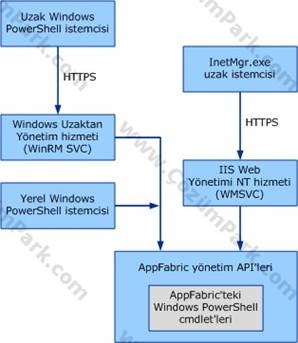Yeni bir makale ile herkese merhaba. Bu makalemizde , Windows Server AppFabric kurulumu ve kurulum sonrası yapılandırma ayarlarından bahsediyor olacağız.. Makaleme ilk önce, Windows Server AppFabric kavramının ne olduğunu ve AppFabric’in hangi platformlar üzerinde kullanıldığını açıklayarak başlamak istiyorum.
Windows Server AppFabric Nedir?
Windows Server AppFabric, web uygulamaları ve orta katman hizmetler için geliştirilmiş, barındırma ve ön belleğe alma gibi özellikleri sunarak, Windows Server işletim sisteminin kullanılabilirliğini geliştirmektedir. Windows Server AppFabric, barındırma özelliği sayesinde, Internet Information Services (IIS) ve Windows Etkinleştirme Hizmeti (WAS) ve .NET platformları için ek yönetim araçları içermektedir. Makalemizde AppFabric’in, web uygulamaları ve orta katman hizmetler için geliştirilmiş olan, barındırma hizmetinden bahsettik. Peki nedir bu barındırma hizmeti, buna açıklık getirmiş olalım.
Barındırma hizmetlerini Yükleme ve Yapılandırma
Windows Communication Foundation (WCF) ve Windows Workflow Foundation (WF) tabanlı hizmetlerin, tek bir merkezden yönetilmesini, yapılandırılmasını ve dağıtılmasını sağlamaktadır. Windows Server AppFabric’in ana odak noktası, .NET Framework 4 ve Windows Workflow Foundation (WF) hizmetlerini barındırmaktır. AppFabric’in bizlere sunmuş olduğu yönetimsel araçlar sayesinde, organizasyonumuz içerisindeki uygulamalarınızı izlememize, yönetmemize ve uygulamalarımızın güvenliğini sağlamamıza yardımcı olmaktadır. Windows Server AppFabric, hiyerarşik bir yapı sunduğu için, uygulamalarınıza doğrudan erişmeniz gerekmemektedir. AppFabric, otomatik başlatma özelliği sayesinde, IIS yöneticisi uzantıları ve Windows PowerShell cmdlet ‘leri sayesinde zengin bir yönetim yapma deneyimi sunmaktadır.
Ön Belleğe Alma Özellikleri
Windows Server AppFabric, dağıtılmış ön belleğe alma özellikleri sunmaktadır. AppFabric’in sunmuş olduğu ön belleğe alma özelliği sayesinde, yüksek performans gerektiren .NET platformu uygulamaları ve ASP.NET uygulamaları için genişletilmiş bir platform sağlamaktadır. AppFabric’in ön belleğe alma özelliği, AppFabric kurulum sihirbazı üzerinden ve komut istemi parametreleri kullanılarak yüklenebilmektedir. AppFabric ön belleğe alma özellikleri, birden fazla bilgisayar üzerindeki bellek kapasitesini birleştirerek, .NET uygulamalarınızı kolayca ve düşük bir maliyetle ölçeklendirmenize olanak sağlamaktadır. Ön belleğe alma hizmetleri, ön belleğe alınan verilerin kopyalarını ayrı bir ön bellek içerisine depolayarak, bu verilerin her zaman kullanılabilir olmasını sağlamaktadır. Ön belleğe alma hizmetleri, belleğe yüklenmiş olan verilerin, .NET tabanlı uygulamalarınızla eksiksiz bir şekilde çalışması için tasarlanmış bir geniş kapsamlı API kümesi sağlamaktadır.
AppFabric Yönetim Araçları
Windows Communication Foundation (WCF), ve Windows Workflow Foundation (WF) tabanlı uygulama hizmetleri ile çalışan geliştiriciler, uygulama geliştirme esnasında her zaman kullanımı kolay ve güçlü araçlara ihtiyaç duymaktadırlar. Geliştirmiş olduğumuz uygulamaları yönetmek ve düzenlemek için çeşitli araçlar kullanmamız gerekebilir. AppFabric’in yönetim araçları tarafında bizlere sunmuş olduğu Barındırma Özelliği ile hizmet yönetimi açısından IIS yöneticisi üzerinde, zengin özellikler bulunmaktadır. AppFabric’in bizlere sunmuş olduğu diğer bir kolaylık ise, hizmet yapılandırması üzerinde denetim sağlayabilmekteyiz. Kalıcı olarak uygulanan iş akışı örneklerini, gerektiği zaman durdurabilir, askıya alabilir, ve yapılandırma hizmetlerini yeniden başlatabiliriz. Yapılandırma dosyalarını düzenlemek ve uygulama yönetimi ile ilgili bir çok işlemi IIS manager üzerinden gerçekleştirebilmekteyiz.
Windows Server AppFabric içerisinde yönetim araçları olarak,
AppFabric kurulum sihirbazı,
AppFabric barındırma ve önbelleğe alma özelliklerini yapılandırmak için kullanabileceğiniz AppFabric yapılandırma sihirbazı
Geliştirmiş olduğumuz uygulamaları yönetmek için kullanabileceğimiz AppFabric IIS yöneticisi özellikleri
Uygulamalarımızı PowerShell yönetim konsolu üzerinden yönetebilmemiz için gerekli olan cmdlet’ler
Windows Server AppFabric ve PowerShell
Windows Server AppFabric üzerinde bulunan yönetim araçlarının birçoğu Windows PowerShell yönetim konsolu üzerinden çalışmaktadır. AppFabric ile beraber yönetim araçları tarafında, birçok cmdlet’lerin de beraber geldiğini söylemiştik. Windows PowerShell, AppFabric içerisinde bulunan bütün yönetim araçlarını içerisinde barındırmaktadır.
Windows Server AppFabric ile Uzaktan Yönetim
AppFabric , uzak lokasyonda bulunan client bilgisayarlarımızı, IIS manager üzerinden ve Windows PowerShell üzerinden yönetebilme imkanı da sağlamaktadır. Aşağıdaki şekilde, uzak lokasyon da bulunan bir client bilgisayarın, IIS yönetim konsolu ve Windows PowerShell kullanılarak gerçekleştirdiği iletişim mimarisi yer almaktadır.
IIS Yönetim Konsolu Üzerinden Uzaktan Yönetim
Windows Server AppFabric ile beraber, uzak lokasyonda bulunan bilgisayarlarımızı, IIS ve Windows PowerShell yönetim konsolu üzerinden yönetebileceğimizi söylemiştik. Şimdi , uzak lokasyonda bulunan client bilgisayarın IIS sunucusu üzerinden nasıl yönetilir, bu konu üzerinde de kısaca bilgi sahibi olalım. Internet Information Services (IIS) sunucusu üzerinde bulunan siteleri, uygulamaları ve servisleri, IIS sunucusu üzerinde erişim gerçekleştirerek yönetebilmekteyiz. Network üzerinde bulunan IIS sunucumuzu uzaktan yönetebilmemiz için, IIS sunucumuz üzerinde, WMSVC (Web Yönetim Hizmeti), istemci (client) bilgisayar üzerinde ise IIS yönetim konsolunun sistemimiz üzerinde bulunması gerekmektedir. AppFabric ‘in sistemimize kurulmasının ardından, IIS sunucusu içerisinde, IIS yöneticisinin bir uzantısı olan AppFabric modülü de yer almaktadır. AppFabric modülü, sunucu ve istemci bileşeninden oluşmaktadır. Bu bileşenler ise, AppFabric mimarisi içerisinde, %SystemRoot%\System32\AppFabric klasörü içerisinde barındırılmaktadır.
Windows PowerShell Üzerinden Uzaktan Yönetim
Uzak merkez de bulunan bir client bilgisayar üzerinden, Windows PowerShell yönetim konsolu kullanılarak erişim gerçekleştirmek için, client bilgisayar üzerinde Windows uzaktan yönetim hizmetleri (WinRM ) servisinin yüklü olması gerekmektedir. Uzak merkezden sunucu yönetimi için, hem client makine üzerinde, hemde , sunucu makine üzerinde Windows PowerShell V2 RTM bileşeninin yüklenmesi gerekmektedir.
Windows AppFabric Mimarisi
AppFabric, Windows işlem etkinleştirme hizmeti (WAS), ve Windows Server işletim sistemi üzerinde WCF ve WF hizmetlerini barındırmak için geliştirilmiş olan bir uygulama sunucusu rolüdür. Windows Server Appfabric üzerinde bulunan WCF ve WF hizmetleri, .NET Framework 4 platformu ile uyumludur. Bunların yanında Appfabric, Internet Information Services (IIS, yönetim konsolu içerisinde yönetim ve izleme araçları ile entegreli bir şekilde çalışarak kullanıcılara hiyerarşik bir yapı sunmaktadır. Aşağıdaki şekilde, Appfabric yazılımına ait bölümler ve Appfabric tarafından kullanılan .NET Framework 4 ve IIS ile ilgili bileşenler yer almaktadır.
Windows Server Appfabric Dağıtım Senaryoları
Appfabric, dağıtım senaryoları olarak üç ana başlık üzerinde odaklanmaktadır. Bunlar;
Geliştirici Dağıtım
Orta Ölçekli Dağıtım
Kurum Dağıtımı
Geliştirici Dağıtım
Ön bellek kullanan uygulamalar için geliştirilmiş olan ve tek bir bilgisayar üzerinden dağıtımı gerçekleştirilen seçenektir.
Orta Ölçekli Dağıtım
SQL Server kullanılmayan bir yapıdan oluşan ve birden çok bilgisayar üzerinden dağıtımı gerçekleştirilmesini sağlayan bir seçenektir.
Kurum Dağıtımı
Configüration ayarlarının, network ortamındaki SQL Server bilgisayarı içerisinde depolanmasını sağlayan bir seçenektir. Aşağıdaki tablo üzerinde, Windows Server Appfabric’in ön belleğe alma özellikleri ile ilgili tipik bilgiler yer almaktadır.
Windows Server AppFabric Sistem Gereksinimleri
Desteklenen İşletim Sistemleri:
Windows 7
Windows Vista
Windows Server 2008 SP2
Windows Server 2008 R2
Desteklenen İşlemci Mimarileri
32 Bit (x86) ve 64 Bit (x64) İşlemci Mimarileri Desteklenmektedir.
Donanım Gereksinimleri
2 GB Disk Alanı
Tek çekirdekli işlemciler için 1 GHZ ve üstü işlemciler
Çift çekirdekli işlemciler için 900 MHZ ve üstü işlemciler
Dört Çekirdekli işlemciler için ise, 700 MHZ ve üstü işlemciler
Yazılım Gereksinimleri
NOT!!! Windows Server AppFabric Özelliklerinin Düzgün Çalışabilmesi İçin Sisteminizde Microsoft.NET Framework 4 ‘ün yüklü olması gerekmektedir.
Barındırma Hizmetleri
Barındırma Yönetimi
Ön Belleğe Alma Hizmetleri
Ön Bellek İstemcisi
Ön Bellek Yönetimi
Internet Information Services (IIS 7) (980423 numaralı düzeltme paketi ile birlikte)
Windows PowerShell 2.0 (Windows 7 ve Windows Server 2008 R2 kullananlar için gerekli değildir)
Evet, Windows Server AppFabric hakkında kısaca bilgi verdikten sonra kurulum adımlarına geçiş yapabiliriz.
NOT: Windows Server AppFabric uygulama dosyası üzerinden kurulabildiği gibi Web Platform Installer 3.0 üzerinden de kurulabilmektedir. Ben makalemde, AppFabric kurulumunu, kurulum dosyası üzerinden gerçekleştireceğim.
Windows Server AppFabric kurulumuna başlamak için http://www.microsoft.com/downloads/tr-tr/details.aspx?FamilyID=467e5aa5-c25b-4c80-a6d2-9f8fb0f337d2 adresinden AppFabric uygulamasını download ediyoruz. AppFabric uygulamasını sistemimize download ettikten sonra dosya üzerine gelip çift tıklayarak, uygulamanın çalışmasını sağlıyoruz. Kurulum dosyasının çalıştırılmasının ardından karşımıza Accept License Terms ekranı çıkacaktır.
Lisans sözleşmesini Yes I accept the terms in the license agreement seçeneğini işaretleyerek lisans sözleşmesini kabul ediyoruz ve ardından next tuşuna basıyoruz. Next tuşunun ardından karşımıza Customer Experience Improvement Program penceresi çıkacaktır.
Bu ekran üzerinde bize, müşteri deneyimi ile ilgili olan programa katılmak isteyip istemediğimiz sorulmakta. No I don’t want to participate in the program seçeneğini işaretleyip next diyoruz.
Bu adımda ise, Windows Server Appfabric ile beraber sistemimize yükleyebileceğimiz servisler yer almakta. Bu pencere üzerinde Appfabric kurulumu sırasında yüklenmesini istemediğimiz servisleri disabled etme şansımız da bulunmakta. AppFabric kurulumu ile beraber, Runtime Features ve Administration Tools tabı altında yer alan servisler sistemimize yüklenecektir. Bu servislerden de kısaca bahsedecek olursak;
Runtime Features
Hosting Services
Bu servis seçeneği içerisinde, WCF ve WF özellikleri üzerine entegre edilmiş Appfabric yönetim uygulamaları yer almaktadır.
Caching Services
Bu seçenek ile beraber, Appfabric ön belleğe alma hizmetleri ile ilgili bileşenler sistemimize yüklenmektedir. Bunun yanında, Appfabric kurulu olan bilgisayarı, ön belleğe alma sunucusu olarak yapılandırmak için bu seçenek kullanılır. Öte yandan , Appfabric sunucusu üzerinde yeni bir cluster kümesi oluşturmak veya daha önceden oluşturmuş olduğunuz küme içerisine , ön bellek sunucusu eklemek isterseniz bu seçeneği de seçmeniz gerekmektedir.
Caching Client
AppFabric uygulamalarınızda, istemci kütüphaneleri ve ön bellek işlevi kullanmak için bu servis seçeneğini seçebilirsiniz.
Administration Tools
Hosting Administration
WCF ve WF bileşenlerini yapılandırmak ve yönetmek için gerekli olan bir bileşendir.
Cache Administration
AppFabric üzerinde, ön bellek kümeleme bileşenlerini yönetmek için kullanılan bir servistir.
Resim üzerinde de görüldüğü gibi, Administration Tools seçeneği default olarak seçili gelmemekle birlikte , Administration Tools özelliğini aktif duruma getirmeden bir sonra ki adıma geçiş yapamıyoruz. Gerekli işlemler yapıldıktan sonra bir sonraki adım için next diyoruz.
Confirmation ekranında, AppFabric kurulumu ile beraber, Appfabric için gerekli olan servis bileşenlerinin listesi yer almakta. Install tuşuna basarak ilgili bileşenlerin kurulması işlemini başlatıyoruz.
Şekilde de görüldüğü gibi, componentler’in yüklenmesi işlemi başlamış durumda.
Yukarıdaki resim üzerinde de görmüş olduğunuz gibi, AppFabric için gerekli olan servislerin kurulumu başarılı bir şekilde tamamlanmış durumda. “Results” ekranı üzerinde, karşımıza sarı renkte bir uyarı simgesi çıkmakta. Bu uyarının sebebi, önerilen bazı updateler’in sistemimize yüklenmemiş olmasından kaynaklanmakta. “See recommended updates” linkine tıklayarak karşımıza gelecek olan sayfadan gerekli olan güncelleştirmeleri download ediyoruz. Gerekli güncelleştirmelerin yapılmaması sonucunda Finish işleminin akabinde aşağıdaki gibi bir update hatası ile karşılaşmanız muhtemel.
Windows Server Appfabric kurulumu için gerekli olan Hotfixler’in download edilmesinin ardından, Hosting Services ekranı aşağıdaki gibi olacaktır.
Yine Hosting Services ekranında, izleme ve süreklilik yapılandırma bilgileri bize sorulmaktadır. Monitoring (izleme) tarafındaki servis sağlayıcısı olarak ben ,SQL Server 2008 sürümünü kullandım. Monitoring Provider tarafında tanımlama yapmak için açılan liste içerisinden resim üzerinde de görüldüğü gibi, System Data SqlClient seçeneğini seçip ardından Configure tuşuna basıyoruz. Bu işleminde ardıdan karşımıza aşağıdaki gibi bir ekran çıkacaktır.
Bu ekran üzerinde ise, AppFabric izleme deposunu başlatmak ve Microsoft SQL Server izlem sağlayıcısı üzerinde kaydetme işlemlerini gerçekleştireceğiz. Bunun için pencere üzerinde bulunan Register AppFabric monitoring store in root web config ve İnitialize monitoring store seçeneklerini işaretliyoruz. Son işlem olarak da, Database tarafında, oluşturulacak veri tabanı için yeni bir isim yazıp OK tuşuna basıyoruz.
Bu pencerede ise, Finish işleminin ardından, IIS yönetim konsolunun açılmasını istiyorsak Start Internet Information Services IIS Manager seçeneğini işaretlemeyi de unutmuyoruz.
Ve IIS yönetim konsolu karşımızda. Şekil üzerinde de görmüş olduğunuz gibi, AppFabric kısmında üç adet AppFabric modülü eklenmiş durumda. AppFabric ile beraber gelen bu servislerin ne işe yaradıklarını da ilerleyen makalelerimizde detaylı olarak ele alacağız.
Evet, Bu makalemizde, Windows Server AppFabric kurulumu ve kurulum sonrası yapılandırma işlemlerinden bahsettik. Faydalı bir makale olması dileği ile hoşçakalın.